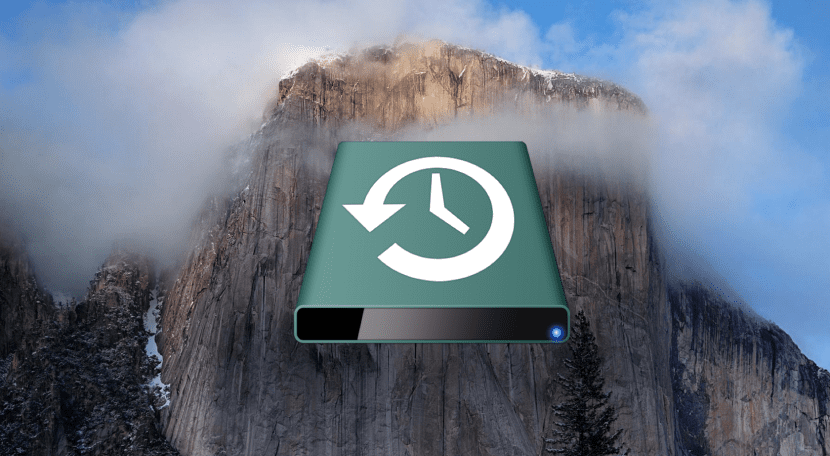
Time Machine ist immer eine von die hilfreichsten Optionen um unsere Daten und Dateien in einem Backup zu schützen, ohne unser Leben zu verkomplizieren, aber manchmal führt diese Einfachheit dazu, dass wir den Verstand verlieren und die Anwendung nicht so konfigurieren, wie sie sollte, sodass mehr Informationen als nötig gespeichert werden.
In diesem Beitrag werden wir sehen, wie nur mit ein paar vorbereitende schritte und ganz einfach Wir können Time Machine mitteilen, welche Dateien von der Sicherung ausgeschlossen werden sollen, damit nicht nur "Junk" - oder veraltete Dateien gespeichert werden Erstellen Sie übergroße Kopien das nimmt zu viel Speicherplatz in Anspruch.

Das erste und naheliegendste ist, die Time Machine-Einstellungen oben auf dem Bildschirm einzugeben, auf das Symbol zu klicken und auf «Öffnen Sie das Einstellungsfenster in Time Machine» zu klicken. Wir gehen nach unten und klicken schließlich auf Optionen In diesem Moment öffnet sich ein weiterer Bildschirm, in dem Wir können wählen, welche Dateien oder Partitionen beim Sichern ausschließen.
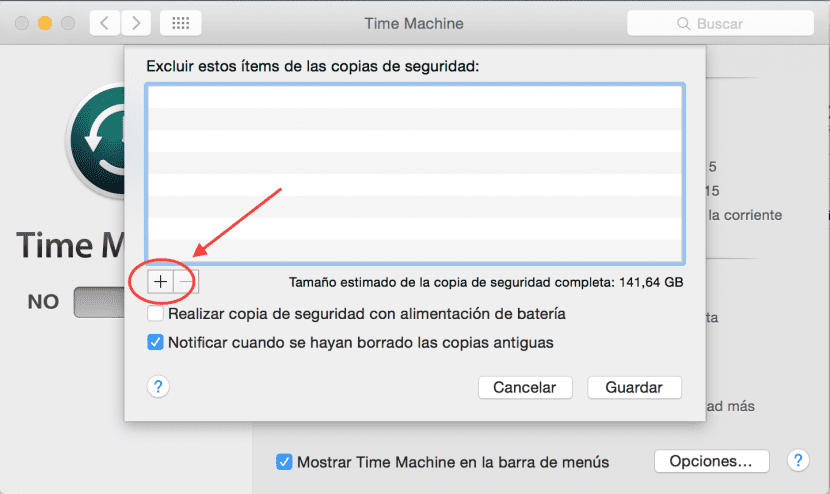
Nachdem wir im zu öffnenden Finder-Fenster ausgewählt haben, was wir wollen, müssen wir nur noch auf «Speichern» klicken, damit Änderungen werden angewendet und von diesem Moment an kopiert diese Zeitmaschine nicht mehr das, was wir erneut angegeben haben.
Wie Sie sehen können, belegt das Backup auf meinem MacBook ungefähr 141,64 GB Festplattenspeicher. Durch Befolgen dieser einfachen Schritte und Ausschließen eines Ordners mit verschiedenen Videos und Fotos von vor langer Zeit konnte ich speichern mehr als 20 GB Daten, etwas, das Tag und Nacht für mich bedeutet hat, weil ich Platz brauchte.